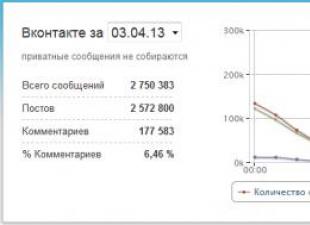Kai kurie kompiuteriniai virusai blokuoti antivirusinės programinės įrangos diegimą. Tokiais atvejais turite savarankiškai surasti kenksmingus failus arba naudoti specializuotą programinę įrangą.
Jums reikės
- - dr. „Web CureIt“;
- - Prieiga per internetą.
Naudojimo instrukcija
Pabandykite pasitelkti Dr. Internetas tai išgydo. Tam nereikia diegti, o sistemos nuskaitymas pradedamas iškart paleidus exe failą. Atsisiųskite šią programą apsilankę http://freedrweb.com/cureit. Iš naujo paleiskite kompiuterį ir paleiskite operacinę sistemą saugiuoju režimu. Paleidę įkrovą iš kietojo disko, paspauskite ir palaikykite klavišą F8.
Paleiskite atsisiųstą exe failą ir palaukite, kol programa baigs nuskaitymą sistemos failai. Šis procesas gali užtrukti daug laiko. Būtinai stebėkite proceso eigą. Būsite paraginti ištrinti tam tikrus failus savarankiškai arba pasirinkti kitą veiksmų su jais parinktį.
Jei žinote, kuriuos failus reikia ištrinti, pabandykite tai padaryti patys. Jei sistema neleidžia visiškai pašalinti kai kurių viruso programinės įrangos komponentų, išbandykite pašalinimo metodą „į šiukšliadėžę“.
Jei bandant ištrinti failą pasirodys langas, informuojantis apie tai, kad failą užima kitas procesas, paleiskite sistemą saugiuoju režimu iš naujo. Jei po to negalėjote ištrinti viruso failo, paspauskite klavišų kombinaciją Ctrl, Del ir Alt.
Atidarę užduočių tvarkytuvę, po vieną išjunkite visus procesus, kurie nėra sisteminiai. Jokiu būdu neišjunkite proceso, jei nesate tikri dėl jo paskirties. Tai gali sukelti operacinės sistemos gedimą. Sustabdydami nereikalingus procesus ir paslaugas, pabandykite dar kartą ištrinti failą.
Išbandykite sistemos atkūrimo procedūrą. Naudokite patikrinimo tašką, sukurtą prieš iškilus problemai ar kenkėjiškam failui. Šis metodas padės pašalinti viruso programinę įrangą, jei ji buvo įdiegta kartu su bet kuria programa.
Po daugybės bandymų ir klaidų atkreipiau dėmesį į funkciją „Patikrinti virusus“, nurodytą diegiant „Windows“ diskai. Jei antivirusinę programą galima pašalinti prieš paleidžiant operacinę sistemą, jos nereikės diegti nuo nulio kartu su turinio praradimu. kietieji diskai ir laiko masės. Mylimo interneto gydytojo svetainėje atsisiunčiau disko atvaizdą, tada panaudojau „Nero“ ir sudeginau kompaktinį diską. Kai vaizdas buvo dislokuotas diske, galėtumėte pradėti dirbti su pačia antivirusine programa. Po to aš nustatiau BIOS paleisti iš disko ir spustelėjau Pradėti, kad paleistumėte skaitytuvą. Kai nuskaitymas baigėsi, aš pasirinkau viską, ką rado „DrWeb“, ir pašalinau „priešus“ kietasis diskas. Grįžęs BIOS nustatymus ir perkėlęs sistemą iš naujo supratau, kad tikslas yra pasiektas ir kenkėjiškus failus galima pašalinti iš paleisties naudojant „Start-Run-msconfig“.
Deja, labai dažnai neįmanoma išnaikinti klastingų virusų iš veikiančios OS, tačiau siūlomas metodas tikrai veiks su visomis virusų grėsmėmis „Windows“ šeimai.
Apskritai, „DrWeb“ yra visiškai universalus produktas. Kartu su „tiesiomis rankomis“ jis moka gydyti OS, beviltiškai valgydamas virusų. Yra dar vienas patogus būdas pašalinti kenksmingus virusus, nemanipuliuojant BIOS ir nedeginant ruošinių. Programa padės dr. „Web Cure It“, kurio nereikia įdiegti - tiesiog paleiskite * .exe failą. Programą galima pasiimti oficialioje produkto svetainėje.
Viruso problemos sprendimas, neleidžiantis įdiegti antivirusinės
Taigi, norint pradėti kovą su virusu, turite paleisti OS saugiuoju režimu, įjungdami F8. Įkėlę „Windows“ turite paleisti vykdomąjį failą DrWebCureIt.exe ir laukti, kol programa ras kenksmingus failus. Turėjo turėti daug valandų kantrybės, bet tai atsipirks. Patartina sekti paieškos eigą: „Doctor Web“ parodys skirtingus failus ir pasiūlys darbo su jais galimybes. Būtina atsargiai ištrinti rastus failus, nespecialistai turėtų pasitarti su patyrusiais žmonėmis, kad nebūtų nugriauta dalis operacinės sistemos. Jei OS neleidžia ištrinti failų naudojant antivirusinę programą, galite pabandyti nusiųsti juos į šiukšliadėžę rankiniu būdu. Jei bandant atsikratyti failo pasirodo langas, kuriame sakoma: „failas šiuo metu naudojamas ir jo negalima ištrinti!“, Turite dar kartą paleisti į saugųjį režimą ir pakartoti procedūrą.
Grąžinę „Windows“ į pradinį režimą, turite eiti į užduočių tvarkyklę (Ctrl-Alt-Delete) ir savo ruožtu išjungti procesus, nesusijusius su sistema. Bet čia nereikia įkaisti ir visko ištrinti, kitaip „Windows“ gali paprasčiausiai sugesti. Kai išvalomi nereikalingi procesai ir paslaugos, turite pabandyti dar kartą ištrinti kenksmingą failą.
Šiek tiek labiau patyrę vartotojai, linkę kurti lūžio taškus prieš iškylant OS problemoms, gali bandyti atkurti švarią sistemos būseną prieš pasirodant virusams.
Labiausiai apšviesti kompiuterių savininkai kruopščiai diegia „Windows“ ir visas savo mėgstamas programas švarioje ir iš anksto atskirtoje vietoje kietasis diskasatsiminkite sistemos disko atvaizdą (naudodami „Acronis“ programinę įrangą) ir prireikus pakeiskite užkrėstą virusą sistemos diskas originaliu būdu.
Yra virusų, beveik nekenksmingų ir nematomų, kurių kol kas (tiksliau, iki visiško rimto patikrinimo) net neįmanoma aptikti. Tačiau yra tikrai pavojingų. Pastarasis gali rimtai paveikti tiek viso kompiuterio darbą, tiek atskirų jo funkcijų vykdymą. Tokios kenkėjiškos programos apima tas, kurios blokuoja prieigą prie interneto ar tam tikrų paslaugų.
Taip atsitinka, kad klastingas virusas blokuoja antivirusines svetaines, kad vartotojas negalėtų ieškoti pagalbos ir pašalinti grėsmę. Be to, tuo pačiu metu nustoja veikti automatinio atnaujinimo programa. Daugeliu atvejų net rankinis atnaujinimas neveikia. Tuo pačiu metu, kaip ir anksčiau, galima be vargo patekti į kitas svetaines.
Ką daryti, jei virusas blokuoja svetaines? Problemos sprendimas bus nuo to "išgydyti" kompiuterį. Dėl viruso specifiškumo ši užduotis yra labai sudėtinga. Įdiegtos antivirusinės programos duomenų bazėje gali būti tiesiog informacijos apie šį kenkėją, todėl mažai tikėtina, kad ją bus įmanoma atnaujinti įprastu būdu. Kaip nepavykti ir atsisiųsti kitą antivirusinė programa iš interneto.
Virusas blokuoja antivirusines svetaines: koks yra pavojus?
Problema ta, kad tuo metu, kai vartotojas susigaudo ir nustato problemas, virusas jau sugeba atlikti neigiamus sistemos pokyčius. Net atsitinka, kad kenkėjiška programa jau buvo pašalinta, o jos veiksmai nesustojo. Juk jos atlikti pakeitimai sistemoje nebuvo atšaukti. Todėl visi svetainių apribojimai galioja tol, kol kompiuterio savininkas grąžina pradinę būseną.
Kaip virusas blokuoja paieškos sistemų svetaines?
Dažniausia priežastis, dėl kurios virusas blokuoja svetaines, yra dėl pagrindinio kompiuterio failo pakeitimų. Jis yra atsakingas už pagrindinio kompiuterio vardo susiejimą su IP adresu. Kiekvieną kartą įvesdamas paieškos užklausą, kompiuteris nurodo šį failą. Ir jau pagal joje nurodytą informaciją jungiasi arba neprisijungia prie nurodytos svetainės. Taigi, pagrindinio kompiuterio failas yra savotiškas Achilo kulnas. Bet kokie tokio failo pakeitimai yra susiję su gedimais ir atsijungimu. Štai kodėl į jį nukreiptas klastingas virusas, blokuojantis svetaines.
Pagrindinis tokios intervencijos tikslas, be abejo, yra sunkumas atsikratyti kompiuterio nuo kenksmingos programos. Tai labai dažnas elgesys. Įrašas, kuriame virusų blokavimo vietos gali atrodyti kitaip. Pavyzdžiui, kaip 388.113.44.1 „yandex.ru“, skirtas „Yandex“ - paieškos varikliams. To pakanka, kad kompiuteris negalėtų prisijungti prie svetainės: jis klaidingai pateks į nurodytą neteisingą adresą.
Rankinis problemų sprendimas
Norėdami ištaisyti kenksmingo įsikišimo pasekmes, taip pat išvengti jo, galite naudoti keletą gudrybių. Pirmiausia suraskite pagrindinio kompiuterio failą. Jis yra sistemoje „Windows“ aplankas, visas kelias, į kurį paprastai atrodo C: \\ WINDOWS \\ system32 \\ draiveriai \\ ir tt Paskutiniame aplanke yra failas, kurį reikia rasti, kurio savybės turėtų būti šiek tiek pakeistos. Dešiniuoju pelės mygtuko paspaudimu ant jo turite atidaryti atitinkamą elementą ir atšaukti jame esantį atributą „Tik skaityti“. Kai kuriais atvejais varnelės nėra, tada galite pereiti prie kito veiksmo.
Atlikus pakeitimus, failas turi būti atidarytas užrašų knygelėje ar panašioje programoje. Paprasčiausias ir universaliausias variantas yra ištrinti visus įrašus, išskyrus vieną: 127.0.0.1 localhost. Taip pat galite atidžiau pažvelgti į failo turinį ir ištrinti tik įrašus apie tų svetainių, kurios pasirodė užblokuotos, adresus. Svarbu nepamiršti išsaugoti atliktų pakeitimų ir grąžinti faile tik skaitymo atributą, kitaip pastangos bus veltui.
Deja, ši parinktis ne visada veikia. Jei minėti veiksmai neturėjo jokio poveikio, rekomenduojama išbandyti AVZ programą. Ši programa yra skirta ieškoti ir pašalinti tokius virusus ir jų buvimo kompiuteryje pasekmes. Paleisdami jį turite pasirinkti „Failas“, o jame - „Sistemos atkūrimas“. Taškai, į kuriuos reikia atkreipti dėmesį, yra 21, 20, 15, 14 ir 13, taip pat 9, 8 ir 6. Po kelių minučių naudingumas susitvarkys su savo užduotimi.
Baigę AVC labai vengia prisijungti prie interneto. Pirmiausia turite atlikti kitą operaciją. Į komandinė eilutė („Vykdyti“) įvedamas cmd. Tai iškvies konsolę, kurioje reikia parašyti komandą ipconfig / flushdns. Paspaudus mygtuką „Enter“, pradedamas talpyklos išvalymas. Bet tai dar ne viskas. Paskutinis žingsnis yra komandos maršruto -f vykdymas. Po to galite saugiai paleisti kompiuterį iš naujo ir prisijungti prie interneto.
Kai kurie kompiuteriniai virusai blokuoja antivirusinės programinės įrangos diegimą. Tokiais atvejais turite savarankiškai surasti kenksmingus failus arba naudoti specializuotą programinę įrangą.
Jums reikės
- - dr. „Web CureIt“;
- - Prieiga per internetą.
Naudojimo instrukcija
Pabandykite pasitelkti Dr. Internetas tai išgydo. Tam nereikia diegti, o sistemos nuskaitymas pradedamas iškart paleidus exe failą. Atsisiųskite šią programą apsilankę http://freedrweb.com/cureit. Iš naujo paleiskite kompiuterį ir paleiskite operacinę sistemą saugiuoju režimu. Paleidę įkrovą iš kietojo disko, paspauskite ir palaikykite klavišą F8.
Paleiskite atsisiųstą exe failą ir palaukite, kol programa baigs nuskaityti sistemos failus. Šis procesas gali užtrukti daug laiko. Būtinai stebėkite proceso eigą. Būsite paraginti ištrinti tam tikrus failus savarankiškai arba pasirinkti kitą veiksmų su jais parinktį.
Jei žinote, kuriuos failus reikia ištrinti, pabandykite tai padaryti patys. Jei sistema neleidžia visiškai pašalinti kai kurių viruso programinės įrangos komponentų, išbandykite pašalinimo metodą „į šiukšliadėžę“.
Jei bandant ištrinti failą pasirodys langas, informuojantis apie tai, kad failą užima kitas procesas, paleiskite sistemą saugiuoju režimu iš naujo. Jei po to negalėjote ištrinti viruso failo, paspauskite klavišų kombinaciją Ctrl, Del ir Alt.
Atidarę užduočių tvarkytuvę, po vieną išjunkite visus procesus, kurie nėra sisteminiai. Jokiu būdu neišjunkite proceso, jei nesate tikri dėl jo paskirties. Tai gali sukelti operacinės sistemos gedimą. Sustabdydami nereikalingus procesus ir paslaugas, pabandykite dar kartą ištrinti failą.
Išbandykite sistemos atkūrimo procedūrą. Naudokite patikrinimo tašką, sukurtą prieš iškilus problemai ar kenkėjiškam failui. Šis metodas padės pašalinti viruso programinę įrangą, jei ji buvo įdiegta kartu su bet kuria programa.
Dėmesio, tik ŠIANDIEN!
Viskas įdomu
Dažnai vartotojai susiduria su situacija, kai reikia ištrinti failą, tačiau bandant tai padaryti, pasirodo pranešimas, kad failą užima tam tikra sistemos programa ir jo negalima ištrinti. Kaltė yra procesai, kurie vykdomi ...
Visų rūšių virusų failų buvimas kompiuterio kietajame diske dažnai neigiamai veikia kompiuterio našumą. Be to, dėl nesavalaikio viruso aptikimo gali nutekėti asmeninė informacija. Jums reikės Dr. Žiniatinklis ...
Operacinė „Windows“ sistema leidžia lengvai valdyti bet kokius failus, nesvarbu, ar tai būtų programos, ar vartotojo failai. Bet kartais vartotojas susiduria su situacija, kai neįmanoma ištrinti failo. Visų pirma, pabandykite suprasti ...
Kartais vartotojams reikia ištrinti failą ar aplanką iš standžiojo disko ar keičiamos laikmenos. Paprastai pakanka pažymėti failą ir paspausti klavišą „Ištrinti“ arba dešiniuoju pelės mygtuku spustelėkite failo pavadinimą ir kontekste pasirinkti ...
Antivirusinė programinė įranga toli gražu ne visada gali užkirsti kelią nepageidaujamiems failams patekti į sistemą. Tokiais atvejais rekomenduojame atlikti kai kuriuos veiksmus, kurie padėtų nustatyti ir pašalinti kenksmingus failus. Jums reikės ...
Naudotas failas „Autorun.inf“ operacinė sistemapradėti automatinį programų diegimą. Tačiau labai dažnai tokie failai gali būti rodomi virusams patekus į kompiuterį. Ir jie neturi nieko bendra su vykdomomis programomis. Jie gali ...
Deja, dauguma antivirusinių programų nesugeba susidoroti su absoliučiai visais virusais. Kartais jūs turite savarankiškai ieškoti ir ištrinti kenksmingus failus ir programas. Instrukcijos 1 Jei susiduriate su virusu ...
 sotikteam.ru Išmanieji telefonai. Antivirusai. Programos. Instrukcijos Naršyklės
sotikteam.ru Išmanieji telefonai. Antivirusai. Programos. Instrukcijos Naršyklės